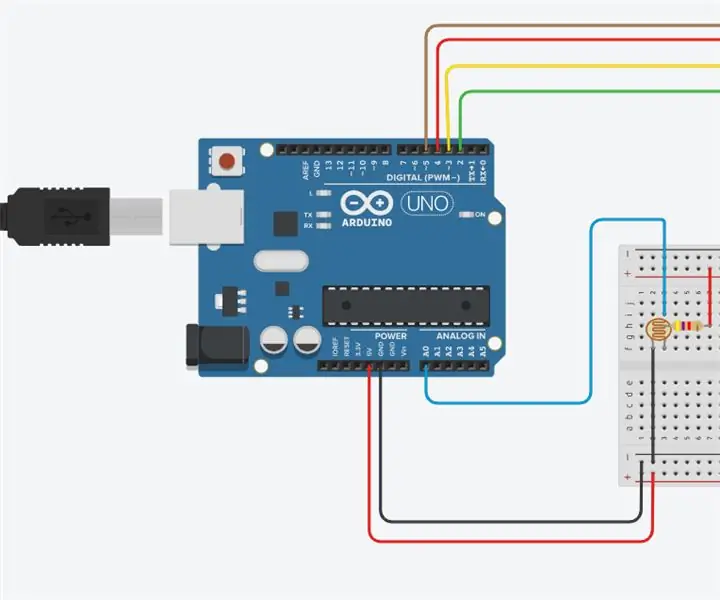
Índice:
- Autor John Day [email protected].
- Public 2024-01-30 11:35.
- Última modificação 2025-01-23 15:03.
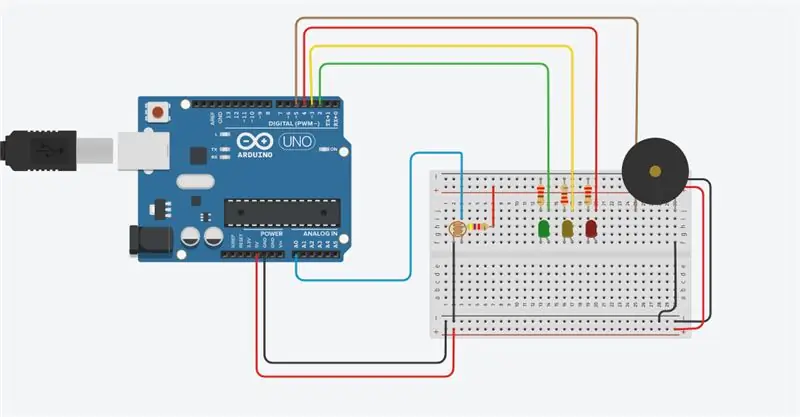
Um LDR é um componente que tem uma resistência à intensidade da luz (variável) que muda. Isso os ajuda a serem usados em circuitos de detecção de luz. Para circuitos onde há necessidade de sentir a presença ou intensidade da luz, os resistores sensíveis à luz, LDRs e fotorresistores são às vezes usados. Vários nomes podem identificá-los do resistor dependente de luz, LDR, fotorresistor ou mesmo fotocélula, fotocélula ou fotocondutor.
Suprimentos
1 Arduino Uno
1 LED verde
1 LED vermelho
1 LED amarelo 4,7 kΩ
3 resistores 220Ω / 4,7kΩ
1 PIEZO
1 fotorresistor
Etapa 1: Colocando Seus Componentes Juntos
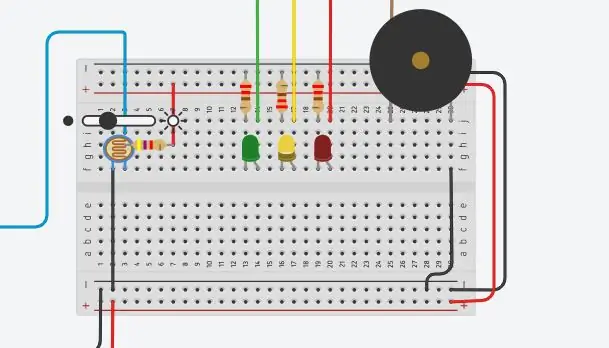
Nesta etapa, você olha para o local da barra lateral, onde todos os componentes estão armazenados, e olha diretamente para os 3 LEDs, os resistores, o Piezo e, o mais importante, o seu resistor fotográfico. Eu sugiro fazer isso antes de começar a conectar sua placa de ensaio e você está ciente da localização e tem uma ideia de onde irá conectar seus componentes também
Etapa 2: Fiação
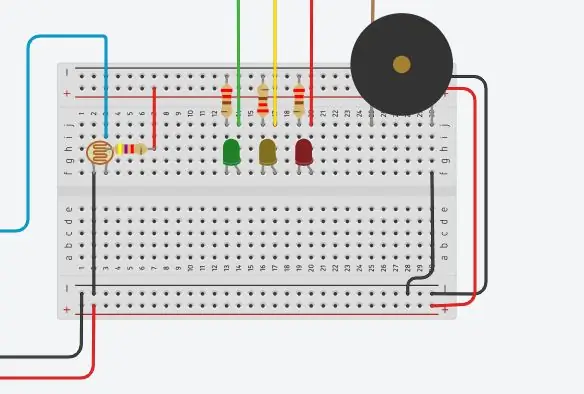
Como mostrado na imagem é a parte da fiação, tudo é direto sobre onde conectar seus pinos também, pois o tell funcionará através do código que será fornecido. Eu recomendo ocupar o espaço que você quiser para entender melhor onde as coisas estão conectadas, especialmente quando deve estar alinhado com seu código
Etapa 3: Código
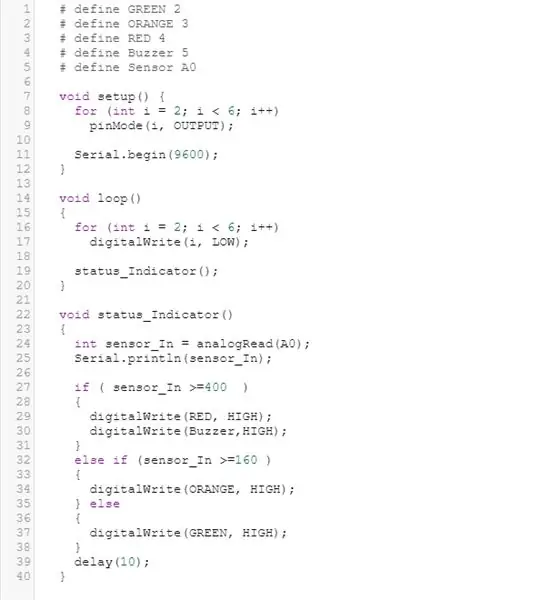
Esta é a última parte importante de colocar tudo junto. É muito simples também, uma vez que o código já está pronto e funcionando. Todas as variáveis para os pinos também são explicadas lá para mostrar como ele funciona e também como o sensor.pin é uma linha importante que atrapalha a conexão do sensor com a placa de ensaio
Etapa 4: DIVIRTA-SE

Agora que você completou o circuito, você está livre para mover o fotorresistor da esquerda para a direita e ver o efeito nele e também abrir o seu monitor serial para verificar a diferença entre os números e a resistência
Recomendado:
Automação residencial com sensor de toque NodeMCU Relé de controle de temperatura LDR: 16 etapas

Automação residencial com relé de controle de temperatura LDR do sensor de toque NodeMCU: Em meus projetos anteriores do NodeMCU, controlei dois eletrodomésticos do aplicativo Blynk. Recebi muitos comentários e mensagens para atualizar o projeto com controle manual e adicionar mais recursos. Portanto, desenvolvi esta caixa de extensão de casa inteligente. Nesta IoT
Circuito do sensor de escuridão na placa de ensaio + detector de luz com LDR: 6 etapas

Circuito do sensor de escuridão na placa de ensaio + detector de luz com LDR: Neste tutorial, vou ensiná-lo a fazer um simples Light & Circuito detector de escuridão com um transistor & um LDR. Este circuito pode ser usado para ligar / desligar automaticamente luzes ou aparelhos adicionando um relé na saída. Você também pode rep
Sensor / detector de luz baseado em LDR: 3 etapas

Sensor / detector de luz baseado em LDR: sensores e detectores de luz são extremamente úteis para microcontroladores e sistemas embarcados e o monitoramento de intensidade também deve ser feito. Um dos sensores mais simples e baratos é o LDR. LDR ou resistores dependentes de luz podem ser facilmente usados com
Sensor LDR e IR: 4 etapas

Sensor de LDR e IR: Olá amigo, meu nome é Ankit singh provavelmente este é meu primeiro instrutível espero que você goste. Vamos começar Como já conhecemos o sensor de IR e o sensor de LDR que usamos várias vezes em nossos projetos, bem, eu usei bastante vezes a cada t
Circuitos GPIO Raspberry Pi: usando um sensor analógico LDR sem um ADC (conversor analógico para digital): 4 etapas

Circuitos GPIO do Raspberry Pi: usando um sensor analógico LDR sem um ADC (conversor analógico para digital): Em nossos Instructables anteriores, mostramos como você pode vincular os pinos GPIO do Raspberry Pi a LEDs e interruptores e como os pinos GPIO podem ser altos ou baixo. Mas e se você quiser usar seu Raspberry Pi com um sensor analógico? Se quisermos usar um
